iPadを強制的に初期化する方法
iPadの調子がわるくて一度リセットしたい...。iPadを使っていれば誰もが経験するかと思います。実はiPadには強制的に初期化できる機能があり、iPadをリセットすることで不具合を解消できる場合があります。そこで、本記事ではiPadを強制初期化する方法をご紹介していきます。
Part1:iPadを一般的に初期化する方法
最も一般的な方法はiPad本体から初期化する方法です。具体的な方法は、以下の通りです。
Step1: iPadの「設定」を開きます。
Step2: 「一般」>「転送またはデバイスをリセット」タップしていきます。
Step3: その後、「すべてのコンテンツと設定を消去」を選択します。
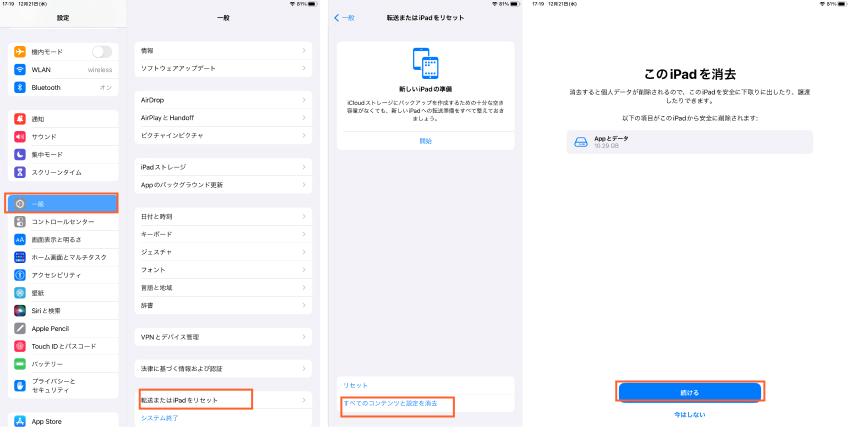
初期化には数分から数十分かかりますので、気長に待ちましょう。
Part2:iPadを強制的に初期化する方法
方法1:リカバリーモードでiPadを強制初期化
こちらはPCを使う初期化の方法です。
Step1: まず、デバイスとPCをケーブルで接続します。
Step2: PC側でiTunesを起動、iPad側でリカバリーモードを起動(トップボタンorトップボタン+音量ボタンを10秒以上長押し)します。
ホームボタンがある場合
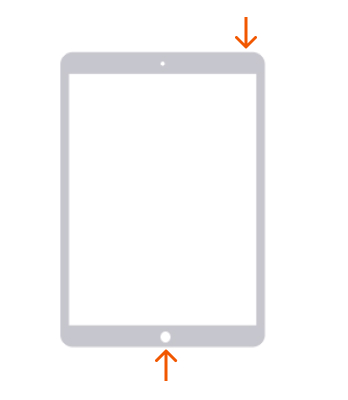
ホームボタンがない場合
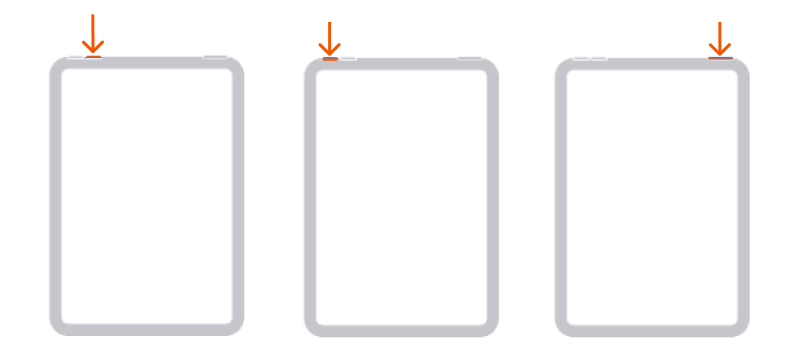
Step3: PC側のポップアップに「アップデートまたは復元を必要としているiPad に問題があります」と表示されますので「復元」をクリックします。
Step4: 「工場出荷時の設定に戻してもよろしいですか?」で「はい」を選択することでリカバリーモードからの初期化が完了します。
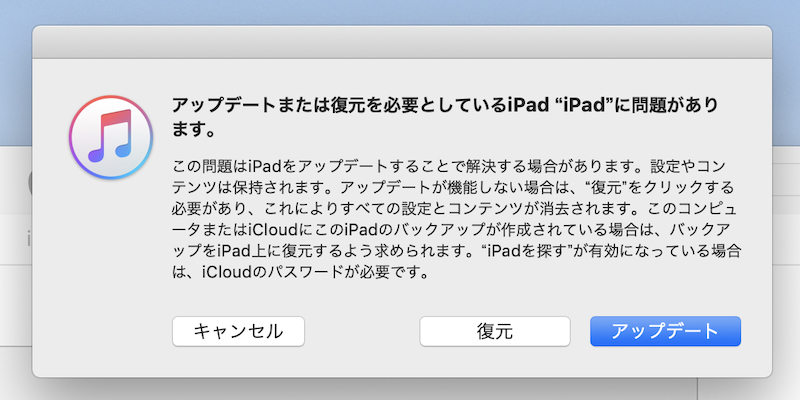
方法2:「iPadを探す」機能でiPadを強制初期化
こちらはiOSデバイスが1台以上、必要になる方法です。
Step1: まずは初期化したいiPadのApple IDでもう一台のデバイスにサインインします。
Step2: その状態で「探す」アプリを開きます。
Step3: iPadの位置情報・名前などと一緒に「iPadを消去」のボタンが表示されるので「iPadを消去」を選択します。
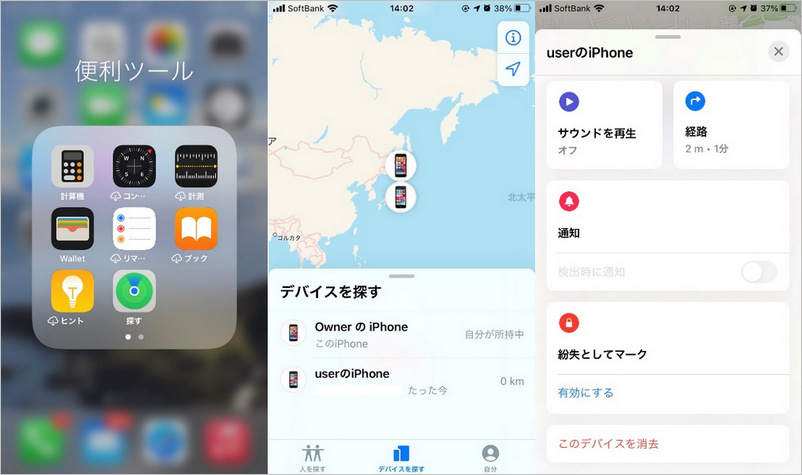
方法3:iCloud経由でiPadを強制初期化
こちらはPCを使った初期化方法です。
Step1: まずは初期化したいiPadのApple IDでiCloud.comにサインインします。
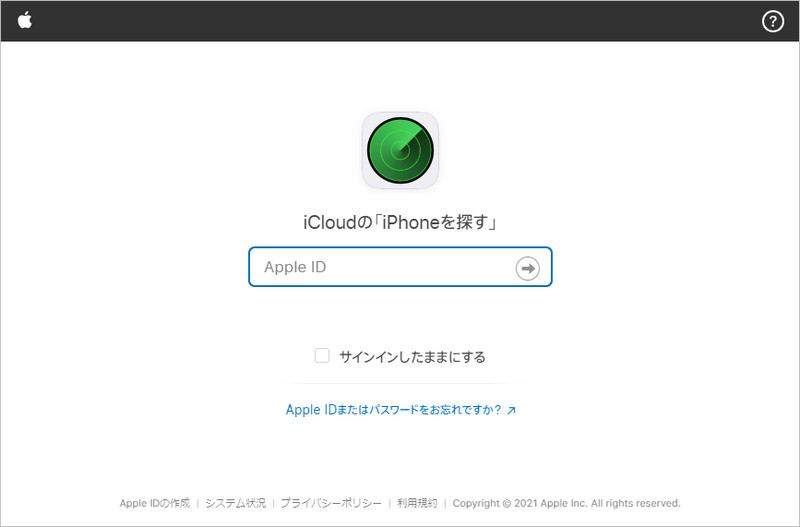
Step2: その後、「iPadを探す」ボタンが表示されるので選択し、先ほどと同じように「iPadを消去」を選択すると初期化が実行されます。
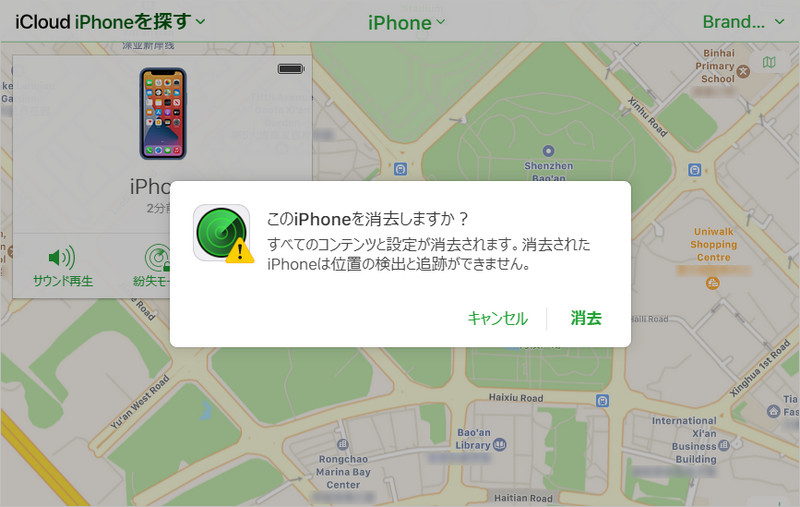
方法4:【超簡単】ReiBootを使ってiPadを強制初期化
最後に、iOSリセットの専門ソフト「ReiBoot」を使用することです。ReiBootなら、数クリックするだけでiPhone端末を簡単にリセットできます。また、リンゴループ、フリーズ、画面が真っ暗など、様々な種類のiPadのトラブルに対応しています。
Step1: ReiBootをダウングレード・インストールします。
Step2: 「デバイスをリセット」をクリックして、「完全リセット」をクリックします。(※工場出荷状態に戻ります。)


Step3: デバイスに適したファームウェアをダウンロードします。
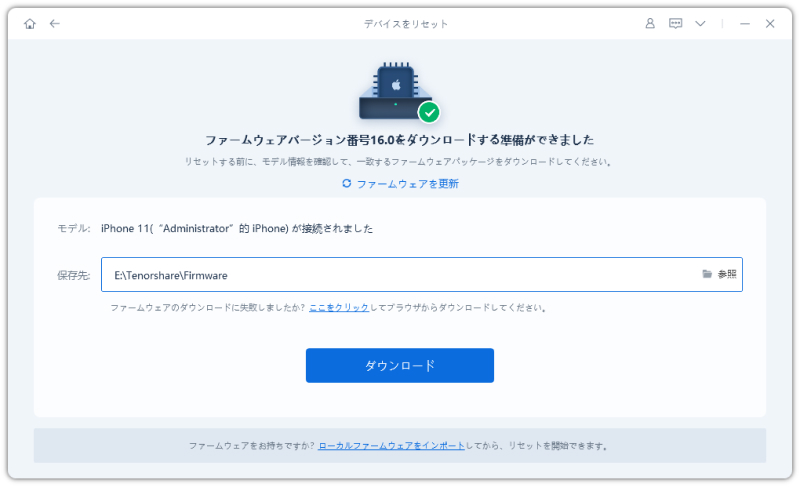
Step4: ダウンロードが完了したら「リセットを開始」で初期化します。しばらくして「リセットが完了しました」のポップアップが表示されたら初期化完了です。

よくある質問:「iPadを強制的に初期化したらどうなる?」
iPadを強制的に初期化した場合、iPad内にある全てのデータ、メディアファイルが消去され工場出荷状態にリセットされます。そのため、強制的に初期化する場合は事前にバックアップを取ることをおすすめします。iCouldでバックアップを取る手順は以下の通りです。
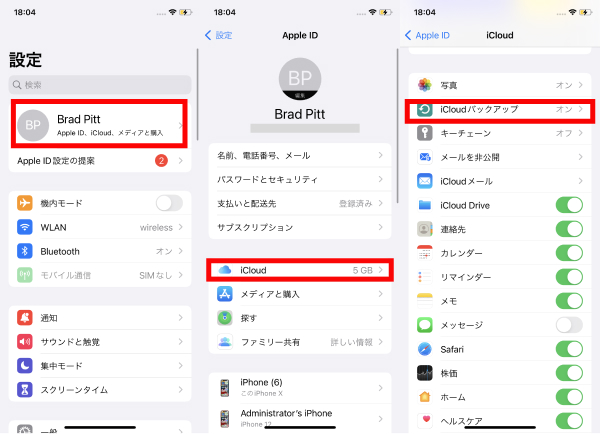
まとめ
本記事ではiPadを一般的な方法で初期化する方法と、強制初期化する方法をご紹介してきました。ReiBootなら、かんたんなボタン操作のみでiPadを工場出荷状態にリセットできるため、ぜひ試してみてください。また、初期化をすると全データが消去されますので、復元予定がある方は事前にiCloudにバックアップを作成しておくのがおすすめです。
関連記事: iPadのキーボードが反応しない時の対処法
iPadを強制的に初期化する方法
最終更新日2022-12-21 / カテゴリiPhone初期化








(0 票、平均: 5.0 out of 5 )
(クリックしてこの記事へコメント)